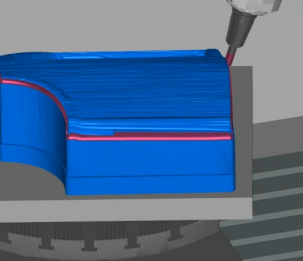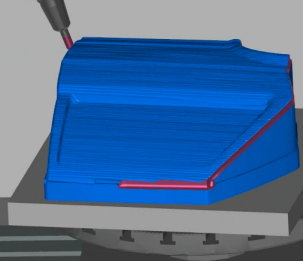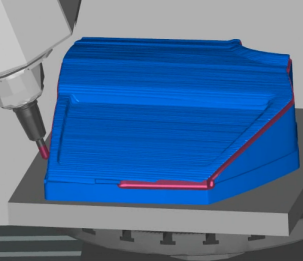Vous pouvez utiliser l'onglet Lissage d'axe de la boite de dialogue de propriétés de fraisage surfacique pour spécifier le lissage d'axe sur des parcours d'outils de fraisage surfacique.
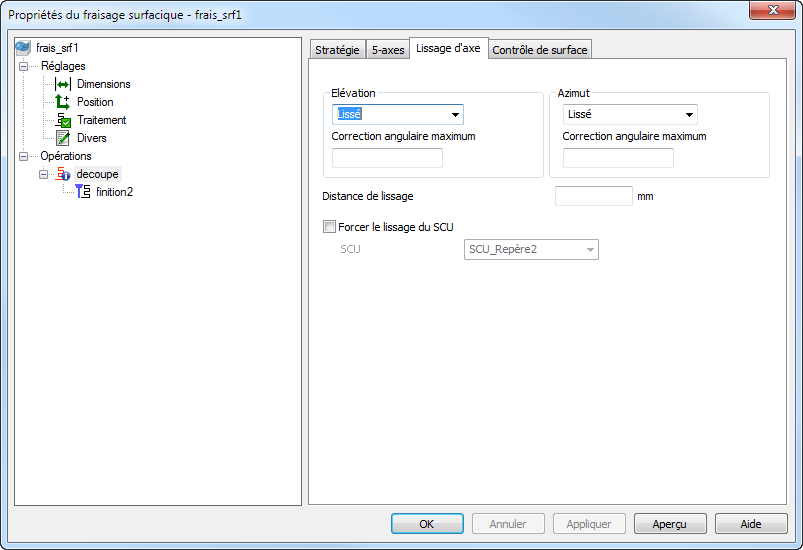
Elévation — Sélectionnez comment lisser l'angle d'élévation de l'axe d'outil. Une élévation de  90
90 aligne l'outil avec l'axe Z et une élévation de 0
aligne l'outil avec l'axe Z et une élévation de 0 signifie que l'outil est dans le plan XY.
signifie que l'outil est dans le plan XY.
Correction angulaire maximum — Entrez l'angle maximum auquel l'axe lissé peut dévier de la direction d'élévation initiale. L'angle de correction angulaire maximum n'est dépassé que si le parcours d'outils non-lissé se déplace de plus de cette valeur dans moins que la distance de lissage. Dans de telles régions, l'angle peut changer de plus que la correction angulaire maximum pour donner des résultats lisses.
Azimut — Sélectionnez comment lisser l'angle d'azimut de l'axe d'outil. L'angle d'azimut est l'angle entre l' axe X et la projection de l'outil sur le plan XY.
axe X et la projection de l'outil sur le plan XY.
Correction angulaire maximum — Entrez l'angle maximum auquel l'axe lissé peut dévier de la direction azimut initiale. L'angle de correction angulaire maximum n'est dépassé que si le parcours d'outils non-lissé se déplace de plus de cette valeur dans moins que la distance de lissage. Dans de telles régions, l'angle peut changer de plus que la correction angulaire maximum pour donner des résultats lisses.
Distance de lissage — Entrez la distance sur laquelle lisser le mouvement de l'axe d'outil. Quand vous utilisez Etagé sur surface, ou avec des changements de direction soudains dans le parcours d'outils d'origine (tel qu'un coin à angle droit), vous obtenez des changements rapides d'orientation de l'axe d'outil, ce qui laisse des marques de temporisation. Pour éviter cela, la distance de lissage fusionne le changement d'orientation et donne une bien meilleur finition de surface.
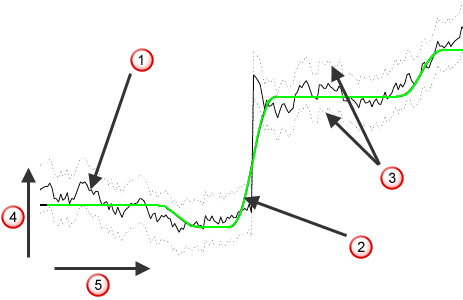
 Parcours d'origine, aucun lissage
Parcours d'origine, aucun lissage
 Parcours lissé
Parcours lissé
 Limites de correction angulaire maximum
Limites de correction angulaire maximum
 Azimut ou élévation
Azimut ou élévation
 Distance de parcours
Distance de parcours
Forcer le lissage du SCU — Sélectionnez cette option pour utiliser un SCU différent du SCU utilisé pour générer le parcours d'outils pour définir l'élévation et l'azimut pour le lissage.
SCU — Sélectionnez le SCU à utiliser lors du lissage.
Exemple d'étagement sur surface
Cette pièce de portière de voiture utilise un parcours d'outils de découpe autour de l'arête :

Sans lissage, la table rotative a un mouvement saccadé et les changements brusques de direction peuvent laisser des marques d'usinage.
Sur quelques zones du modèle, il est impossible d'éviter la rotation, comme quand l'outil fait le tour des coins et du passage de roue. Cependant, ce sont sur des zones telles que le long des bords de la portière, où la table de la machine vacille d'avant en arrière, que vous pouvez éviter ceci en utilisant les options Etagé sur surface :
|
|
|
Avec Etagé sur surface activé pour l'élévation et l'azimut avec une correction angulaire maxi de 80, la table ne pivote pas lors de l'usinage de cette zone :
|
|
|
Exemple d'étagement avec liaisons
Cette pièce d'exemple utilise la stratégie bitangente pour usiner le raccord de fond :
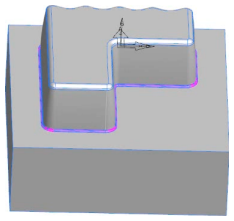
Activer Etagé avec des liaisons pour l'élévation et l'azimut réduit le mouvement d'outil.
Une simulation filaire montre les liaison que FeatureCAM insère de façon à ce qu'il puisse changer de direction tout en étant pas en contact avec la surface :